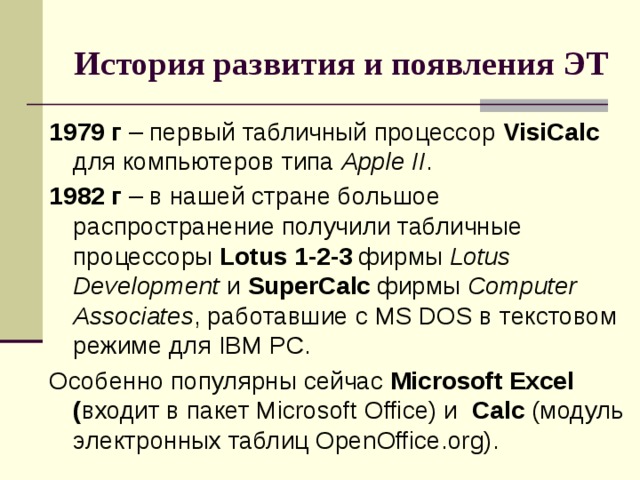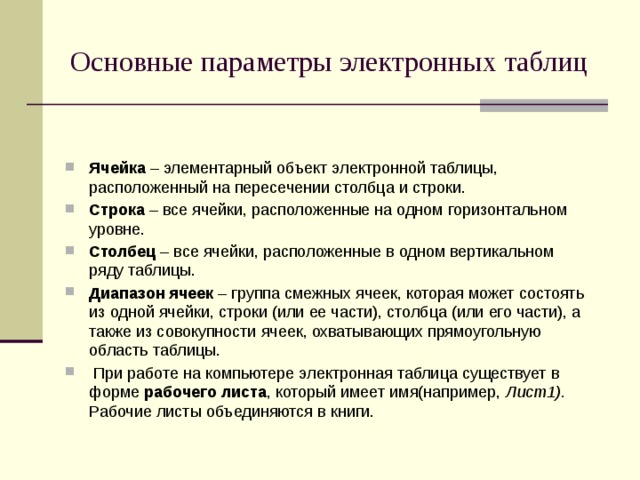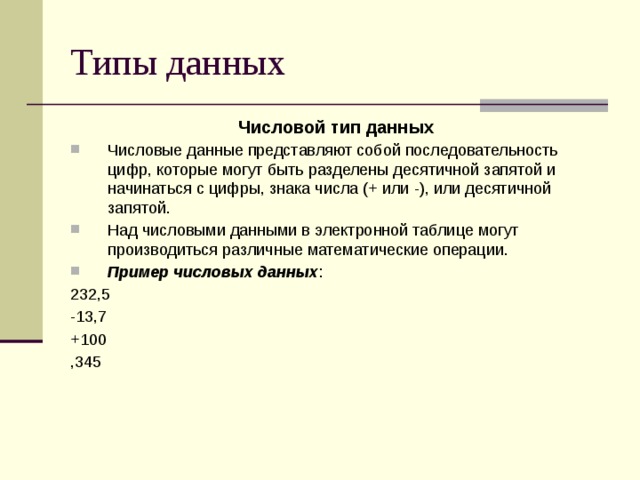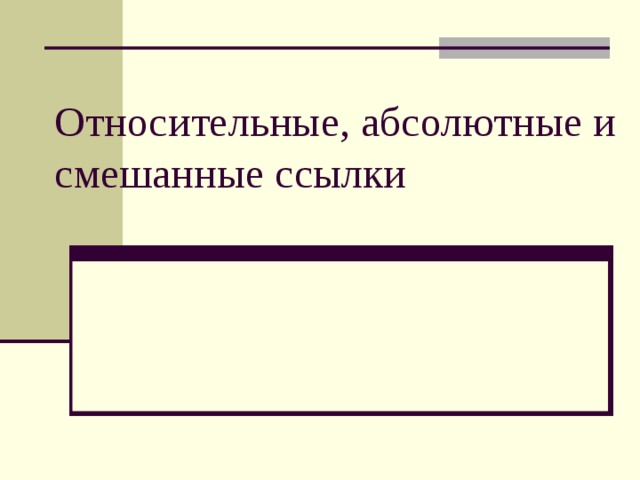Слайд 1
ЭЛЕКТРОННЫЕ ТАБЛИЦЫ Автор: Миляева Галина Борисовна учитель информатики МБОУСОШ № 49 города Тула 04.02.2013
Слайд 2
Содержание презентации 1. Основные параметры электронных таблиц 2. Структура окна Excel 3. Типы данных 4. Относительные, абсолютные и смешанные ссылки 5. Сортировка и поиск данных 6. Построение диаграмм и графиков 7. Встроенные функции 8.Использованная литература и Интернет- ресурсы:
Слайд 3
Электронная таблица – это работающее в диалоговом режиме приложение, хранящее и обрабатывающее данные в прямоугольных таблицах. Основные параметры электронных таблиц 1. Рабочие листы и книги Рабочие листы
Слайд 4
2. Электронная таблица состоит из столбцов и строк . Заголовки столбцов обозначаются буквами или сочетаниями букв (A, B , C, АВ и т. п.), заголовки строк — числами (1, 6 , 56, 310 и т. п.). Номер строки название столбца столбец строка
Слайд 5
Ячейка — место пересечения столбца и строки. Каждая ячейка таблицы имеет свой собственный адрес. Адрес ячейки электронной таблицы составляется из заголовка столбца и заголовка строки, например: Al, B5, E7. Ячейка, с которой производятся какие-то действия, выделяется рамкой и называется активной. Адрес ячейки Активная ячейка Чтобы сделать ячейку активной, можно выбрать ее щелчком мыши или подвести “рамку” к нужной ячейке клавишами перемещения курсора. В средней части строки формул в режиме ввода появляются три кнопки а справа высвечивается содержимое ячейки .
Слайд 6
Диапазон ячеек А1: С5 3 .Диапазон ячеек Диапазон ячеек- группа ячеек. Чтобы задать адрес диапазона, нужно указать адреса его левой верхней и правой нижней ячеек, разделив их двоеточием .
Слайд 7
Структура окна Excel с трока заголовка Главное меню Панель инструментов адрес ячейки Номер строки название столбца Строка формул Рабочее поле Строка состояния Рабочие листы
Слайд 8
Типы данных Вычислительные возможности электронных таблиц позволяют создавать любые документы, содержащие данные различных типов : текстовые и числовые данные, рисунки и графики, формулы и функции и др. Числа в электронных таблицах Excel могут быть записаны в обычном числовом или экспоненциальном формате, например : 69,56 или 0,6956 E + 02. Текстом в электронных таблицах Excel является последовательность символов, состоящая из букв, цифр и пробелов, например , запись «21 день» является текстовой.
Слайд 9
Формула должна начинаться со знака « = » и может включать в себя числа, имена ячеек, функции (математические, статистические, логические, финансовые, дата и время и т.д.) и знаки математических операций. Например , формула «=А1+В2» (1) обеспечивает сложение чисел, хранящихся в ячейках А1 и В2, а формула «=А1*С5» (2) —умножение числа, хранящегося в ячейке А1, на число в ячейке С5. 1 2
Слайд 10
При вводе формулы в ячейке отображается не сама формула, а результат вычислений по этой формуле . При изменении исходных значений, входящих в формулу, результат пересчитывается немедленно автоматически. Формула Результат вычислений
Слайд 11
Относительные, абсолютные и смешанные ссылки Существуют два основных типа ссылок: относительные и абсолютные . Относительная ссылка в формуле используется для указания адреса ячейки, вычисляемого относительно ячейки, в которой находится формула. Относительные ссылки имеют следующий вид:А1, В2, С3 и т.д. Относительная ссылка
Слайд 12
При перемещении или копировании формулы из активной ячейки относительные ссылки автоматически изменяются в зависимости от положения ячейки, в которую скопирована формула. При смещении положения ячейки на одну строку(1) в формуле изменяются на единицу номера строк, а при смещении на один столбец(2) на одну букву смещаются имена столбцов. 2 1
Слайд 13
Абсолютные ссылки в формуле используются для указания фиксированных адресов ячеек. В абсолютных ссылках перед неизменяемым значением адреса ячейки ставится знак доллара $(1) , например , $А$1. 1
Слайд 14
При копировании или перемещении формулы абсолютные ссылки не изменяются. Например , при копировании формулы из активной ячейки С1, содержащей абсолютные ссылки на ячейки $A$1 и $B$1 значения столбцов и строк не изменятся. Не изменяются
Слайд 15
Смешанные ссылки использование в формулах относительных и абсолютных ссылок одновременно. Относительные ссылки при копировании изменяются, а абсолютные — нет. Например, символ доллара стоит перед буквой $А1 , то координата столбца абсолютная, а строки — относительная. И символ доллара стоит перед числом А$1 , то, наоборот, координата столбца относительная, а строки — абсолютная. Изменяется Не изменяется
Слайд 16
Сортировка и поиск данных Упорядочение записей называется сортировкой. Сортировка данных в электронных таблицах – это упорядочение записей (строк) по значениям одного из полей. Вложенные сортировки – это сортировки данных по нескольким столбцам, при этом назначается последовательность сортировки столбцов. Сортировка
Слайд 17
Поиск данных в электронной таблице – это отбор записей (строк), удовлетворяющих условиям поиска, заданным в форме фильтра. Фильтр скрывает в исходной таблице записи, не удовлетворяющие условиям поиска. Фильтры определяются с помощью условий поиска (больше, меньше, равно, начинается с…, содержит… и т. д.) и значений (100, 10 и т. д.).
Слайд 18
Построение диаграмм и графиков Электронные таблицы позволяют визуализировать данные, размещенные на рабочем листе, в виде диаграммы . Для каждого набора данных важно правильно подобрать тип создаваемой диаграммы. Типы диаграмм: Линейчатые (для наглядного сравнения различных величин) Круговые (для отображения величин частей некоторого целого) Графики (для построения графиков функций и отображения изменения величин в зависимости от времени) Ряд данных – множество значений, которые необходимо отобразить на диаграмме. Категории — задают положение значений ряда данных на диаграмме. Диаграммы связаны с исходными данными на рабочем листе и обновляются при обновлении данных на рабочем листе.
Слайд 19
Линейчатые диаграммы Горизонтальная объемная Вертикальная
Слайд 20
Круговые диаграммы Объемная разрезанная Плоская
Слайд 21
Графики Плоский Объемный
Слайд 22
Встроенные функции — Математические -Статистические -Финансовые -Дата и время и т. д. Для облегчения расчетов в табличном процессоре Excel есть встроенные функции. Каждая стандартная встроенная функция имеет свое имя. Для удобства выбора и обращения к ним, все функции объединены в группы, называемые категориями : Категории
Слайд 23
Использование всех функций в формулах происходит по совершенно одинаковым правилам : Каждая функция имеет свое неповторимое (уникальное) имя; При обращении к функции после ее имени в круглых скобках указывается список аргументов, разделенных точкой с запятой; Ввод функции в ячейку надо начинать со знака «=», а затем указать ее имя. Например, некоторые математические функции Название и обозначение функции Имя функции Пример записи фунции Примечание Синус – sin(x) SIN (…) SIN (А5) Содержимое ячеек А5 в радианах Квадратный корень — корень КОРЕНЬ (…) КОРЕНЬ( D12) Содержимое ячейки D12>0 Сумма — сумм СУММ(…) СУММ(А1;В9) Сложение двух чисел, содержащихся в ячейках А1 и В9
Слайд 24
Например, суммирование значений диапазона ячеек одна из наиболее часто используемых функций. Для этого выделяем нужный диапазон ячеек, выбираем категорию математические, функцию СУММ , нужный диапазон ячеек и ОК. Получаем искомую сумму.
Слайд 25
Использованная литература и Интернет- ресурсы: Н.Д.Угринович «Информатика и ИКТ» 9 класс , БИНОМ, Москва, 2010г Н.Д.Угринович «Информатика и ИКТ» 10 класс, БИНОМ, Москва, 2010 Гейн А.Г., Сенокосов А.И., Шолохович В.Ф. Информатика: 7-9 кл . Учеб. для общеобразоват . учеб. заведений — М.: Дрофа, 1998. Угринович Н. Информатика и информационные технологии. Учебное пособие для общеобразовательных учреждений. — М.: БИНОМ, 2001. Информатика. 7-8 класс /Под ред. Н.В. Макаровой. — СПб: Питер Ком, 1999. Информатика. 7-8 класс /Под ред. Н.В. Макаровой. — СПб: Питер Ком, 1999. http:// marklv.narod.ru http ://www.on-line-teaching.com/excel /
Скачать материал

Скачать материал




- Сейчас обучается 342 человека из 65 регионов




Описание презентации по отдельным слайдам:
-
1 слайд
Электронные таблицы
Принцип работы в MS Excel -
2 слайд
Основные понятия
Таблица – форма организации данных по столбцам и строкам
Электронная таблица – компьютерный эквивалент обычной таблицы.
Электронная таблица – самая распространен-ная и мощная технология для профессио-нальной работы с данными.
Главное достоинство ЭТ – возможность мгновенного автоматического пересчета все данных, связанных формульными зависимостями, при изменении любого значения компонента таблицы. -
3 слайд
Для чего нужны электронные таблицы ?
Простые вычисления можно выполнять с помощью приложений, имитирующих обычный калькулятор, но они неудобны для обработки большого количества чисел и расчетов по сложным формулам.
. Современные электронные таблицы позволяют не только производить расчеты по заданным формулам, но и оформлять результаты в виде готового к печати документа или графика.
Под обработкой данных понимается их сортировка по возрастанию или убыванию, построение графиков и диаграмм, поиск минимальных, максимальных и средних значений, вычисление различных функций обрабатываемых данных.
-
4 слайд
Немного истории
Идея создания ЭТ возникла у студента Гарвардского Университета Дэна Бриклина в 1979 году. Он и его друг Боб Франкстон разработал первую программу электронной таблицы, которую они назвали VisiCalc и первоначально предназначалась для компьютеров типа Apple -
5 слайд
Возможности MS Excel
Решать математические задачи: вычислять значения и исследовать функции, строить графики функций, решать уравнения, работать с матрицами,
Осуществлять математическое моделирование и численное экспериментирование (Что будет, если? Как сделать, чтобы?)
Проводить статистический анализ, осуществлять прогнозирование и оптимизацию,
Реализовывать функции баз данных,
Устанавливать защиту на листы, книги
Осуществлять многотабличные связи
Графически представлять данные и т.д. -
6 слайд
Запускается программа MS Excel по команде:
Пуск – Программы – MS Office – MS Excel
Файлы, созданные в этой программе имеют расширение .xlsx -
7 слайд
Рабочая книга Excel
Документ MS Excel представлен в виде рабочей книги, по листам которой можно свободно перемещаться.
По умолчанию каждая рабочая книга содержит 3 листа, но это количество можно изменять.
Каждый рабочий лист состоит из совокупности ячеек, организованных в строки и столбцы.
В 1 листе имеются столбцы (от А до Z, далее АА, АВ, АС,…ВА, ВВ…,СА, СВ, СС и т.д.) и стоки, обозначенные цифрами (1,2,3 … и т.д.) -
8 слайд
Адресация
На пересечении строки и столбца располагается структурный элемент таблицы – ячейка. Каждая конкретная ячейка имеет адрес, который используется для её указания. Например, А1, В10.
Совокупность нескольких смежных ячеек называется диапазоном. В диапазоне указывается имя начальной ячейки и конечной ячейки через двоеточие. Например, А1:В10Какой адрес имеет активная ячейка на
рисунке? -
9 слайд
Маркер автозаполнения
Каждая активная ячейка или диапазон ячеек в правом нижнем углу имеет маркер автозаполнения
Возможности маркера:
Копирование формул
Размножение содержимого
активной ячейки
Создание арифметический прогрессий
Стирание данных в выделенных ячейках -
10 слайд
Создание формул
Формулами в ЭТ называют арифметические выражения. Любая формула начинается со знака =.
После знака = в формулу вводятся необходимые элементы в виде числовых данных или ссылок на ячейки и соединяются их операторами, определяющими какие действия следует выполнить над этими элементами. -
11 слайд
Операторы формул
-
12 слайд
Ссылки
Ссылка – это способ указания адреса ячейки. Адрес и содержимое текущей ячейки выводится в поле имени на строке формул ЭТ.
Адреса ячеек могут быть относительными, абсолютными и смешанными
При создании относительной ссылки адрес ячейки смещается в соответствии с относительным расположением исходной ячейки. Например
Если ссылка на ячейку при копировании не должна изменяться то вводят абсолютный адрес. Абсолютная ссылка отличается от относительной наличием знака $ в адресе ячейки. -
13 слайд
Дана следующая таблица
После копирования формулы в ячейках запишутся формулы (относительная ссылка)
А в итоге таблица имеет вид:
2014
2013
в тыс.руб.
2013
2014
2014
2013
Содержимое строки формул и ячейки -
14 слайд
Или дана следующая таблица
При копирование формулы из ячейки С2 в С3, С4, С5 создаться относительная ссылка и результата формулы не будет:
Поставив знак $ в ячейке В7
– задача решена! -
15 слайд
Смешанные ссылки
Иногда в формулах используют смешанный адрес, в котором постоянным является только один из компонентов. Например,
$С5 – при копировании не будет меняться № столбца
С$5 – не будет изменяться номер строки
Изменить тип ссылки можно с помощью клавиши F4
Относительный адрес
Абсолютный адрес
Смешанный адрес
F4
F4
F4 -
16 слайд
Функции
Формулы могут содержать функции.
Синтаксис функции:
= Имя функции (аргумент функции)
В качестве аргумента могут использовать как отдельные ячейки, так и диапазоны ячеек. У функций может быть от 0 до 30 аргументов. Скобки – обязательная составляющая функции, даже если у нее нет аргументов. -
17 слайд
Мастер функций
Можно вызвать несколькими способами:
Вставка – Функция
Через пиктограмму на панели инструментов «Стандартная» -
18 слайд
Мастер функций
Появится диалоговое окно
Необходимо выбрать
категорию функции
Далее выбрать функцию
Указать аргументы функции
В результате
формула примет вид -
-
20 слайд
Для чего необходимы электронные таблицы?
Для создания текстовых изображений
Для создания графических изображений
Для различных вычислений -
21 слайд
2. Файлы, созданные в программе Excel имеют расширение:
.exe
.xlsх
.xfiles
.bmp -
22 слайд
3. Какой элемент окна присутствует в программе Excel, но отсутствует в программе Word?
Строка состояния
Панель инструментов
Панель задач
Строка формул -
23 слайд
4. Какого вида ссылок не существует?
Абсолютной
Относительной
Адекватной -
24 слайд
5. Как выглядит оператор диапазона?
+:
;
* -
25 слайд
6. В каком типе ссылок используется знак $?
Абсолютной
Относительной
Адекватной -
26 слайд
7. Через какое меню вызывается мастер функций:
Формат
Правка
Справка
Вставка -
27 слайд
8. Могут ли в функции отсутствовать аргументы?
Да
Нет -
Краткое описание документа:
Презентацию можно использовать в самом начале изучения раздела «Электронные таблицы». Презентация имеет структуру и логическую последовательность:
1. Основные понятия электронных таблиц и краткое пояснение необходимости изучения ЭТ.
2. С чего началась история создания и кто изобретатель ЭТ?
3. Возможности, структура ЭТ, адресация, принцип создания формул и операторы формул, понятно оформленные в виде таблицы.
4. Подробное описание видов ссылок (с разбором примеров),
5. Принцип работы с Мастером функций
В заключении приводится тест по пройденному материалу (с ответами).
Найдите материал к любому уроку, указав свой предмет (категорию), класс, учебник и тему:
6 212 035 материалов в базе
- Выберите категорию:
- Выберите учебник и тему
- Выберите класс:
-
Тип материала:
-
Все материалы
-
Статьи
-
Научные работы
-
Видеоуроки
-
Презентации
-
Конспекты
-
Тесты
-
Рабочие программы
-
Другие методич. материалы
-
Найти материалы
Другие материалы
- 18.08.2014
- 1263
- 2
- 17.08.2014
- 698
- 1
- 16.08.2014
- 1322
- 1
Рейтинг:
4 из 5
- 15.08.2014
- 36027
- 290
- 15.08.2014
- 2388
- 2
- 15.08.2014
- 847
- 0
- 15.08.2014
- 8769
- 14
Вам будут интересны эти курсы:
-
Курс повышения квалификации «Организация работы по формированию медиаграмотности и повышению уровня информационных компетенций всех участников образовательного процесса»
-
Курс повышения квалификации «Облачные технологии в образовании»
-
Курс повышения квалификации «Сетевые и дистанционные (электронные) формы обучения в условиях реализации ФГОС по ТОП-50»
-
Курс повышения квалификации «Развитие информационно-коммуникационных компетенций учителя в процессе внедрения ФГОС: работа в Московской электронной школе»
-
Курс профессиональной переподготовки «Информационные технологии в профессиональной деятельности: теория и методика преподавания в образовательной организации»
-
Курс профессиональной переподготовки «Теория и методика обучения информатике в начальной школе»
-
Курс повышения квалификации «Современные языки программирования интегрированной оболочки Microsoft Visual Studio C# NET., C++. NET, VB.NET. с использованием структурного и объектно-ориентированного методов разработки корпоративных систем»
-
Курс повышения квалификации «Применение интерактивных образовательных платформ на примере платформы Moodle»
Электронная таблица
EXCEL
формат ячеек
Терехина Е.В., учитель информатики
МБОУ «Новолядинская СОШ»
Форматирование табличных документов
Под форматированием табличного документа
понимается ряд действий по изменению формы представления как самого документа, так и его объектов.
Данные в ячейках могут быть представлены различным образом (в разных форматах).
Формат ячейки характеризуется следующими параметрами:
число, выравнивание, шрифт, рамка, вид, защита.
Форматирование табличных документов
Число определяет тип данных, хранящихся в ячейке.
Выравнивание и шрифт используются так же, как и в текстовом редакторе.
Рамка
определяет внешнее обрамление ячейки (тип, толщину, штрих линии).
Вид определяет заливку и узор фона ячейки.
Защита определяет уровень защиты данных в ячейке.
Числовые форматы:
- Общий
- Числовой
- Денежный
- Финансовый
- Дата
- Время
- Процентный
- Дробный
- Экспоненциальный
- Текстовый
- Дополнительный
Общий формат
Общий формат используется по умолчанию и позволяет вводить любые данные (числа, текст, даты, время и т.д.), которые распознаются и форматируются автоматически.
Числовой формат
Числовые данные представляют собой последовательность цифр, которые могут быть разделены десятичной запятой и начинаться с цифры, знака числа (+ или -), или десятичной запятой.
Над числовыми данными в электронной таблице могут производиться различные математические операции.
Примеры числовых данных:
232,5
-13,7
+100
0,345
Денежный формат
Денежный формат обеспечивает такое представление чисел, при котором каждые три разряда разделены пробелом, а следом за последним десятичным знаком указывается денежная единица размерности – «р» (рубли). При этом пользователь может задать определенную точность представления (с округлением до целого числа (0 десятичных знаков), или с заданным количеством десятичных знаков.
Например, число 12345 будет записано в ячейке как 12345 р. ( с округлением до целого числа) и 12345.00р (с точностью до двух десятичных знаков).
Финансовый формат
Используется для выравнивания денежных величин по разделителю целой и дробной части.
Формат дата
Этот тип данных используется пи выполнении таких функций, как добавление к дате числа, получение разности двух дат, при пересчете даты. Например вперед или назад. Пересчет чисел в даты производится автоматически в зависимости от заданного формата. Табличный процессор позволяет представлять вводимые числа как даты несколькими способами.
Примеры. Представление дат в
разных форматах:
4 июня 1989, 06.98, Июнь 2001,
4 июня, 04.06. ,Июнь
Формат время
Форматы времени служат для отображения дат и времени, представленных числами, в виде дат. Форматы времени, которые начинаются со звездочки (*), меняются при изменении форматов отображения даты и времени в операционной системе. Форматы без звездочки не зависят от настроек операционной системы.
Примеры:
*15:30:45
15:30
3:30 РМ
15:30:45
17.03.14. 13:30
Процентный формат
Данный формат используется для отображения числа со знаком процента. При этом оно умножается на 100. В настройках формата можно задать количество отображаемых знаков после запятой.
Например, если установлена точность
в один десятичный знак, то при вводе
числа 0.257 на экране появится 25.7%,
а при вводе числа 257 на экране
появится 25700.0%.
Дробный формат
Данный формат отображает число в виде дроби в соответствии с заданным типом дроби. Если ячейка не была отформатирована дробным форматом, то при вводе дроби 1/2 к ней будет автоматически применяться формат даты.
Экспоненциальный формат
Экспоненциальный формат используется для отображения числа в экспоненциальном представлении. При этом происходит замена части числа на E + n, где E обозначает экспоненциальное представление, то есть умножение предшествующего числа на 10 в степени n.
Например, экспоненциальный формат с двумя знаками после запятой отображает 12345678901 как 1,23E + 10, то есть 1,23, умноженное на 10 в 10-й степени. В его настройках можно задать количество отображаемых знаков после запятой.
Текстовый формат
Текстовые данные представляют собой некоторый набор символов. Если первый из них является буквой, кавычкой, апострофом или пробелом, либо цифры чередуются с буквами, то такая запись воспринимается как текст.
Действия над текстовыми данными производятся аналогично действиям над объектами в текстовом процессоре.
Примеры:
Расписание занятий
8 «А» класс
‘’236
001 счет
Дополнительный формат
Предназначены для работы с базами данных и списками адресов (почтовый индекс, номер телефона, табельный номер).
Задания для выполнения
- Откройте электронную таблицу Microsoft Excel.
- Выделите столбец В (чтобы выделить весь столбец, надо щелкнуть мышкой на его заголовок), и выполните заливку столбца желтым цветом.
- Выделите строку 3 (чтобы выделить всю строку, надо щелкнуть мышкой на ее номер) и выполните заливку строки красным цветом.
Задания для выполнения
4. Выделите диапазон ячеек D6:G12 (чтобы выделить диапазон ячеек надо нажать мышку в первой ячейке заданного диапазона, и не отпуская клавишу, переместить курсор на последнюю ячейку диапазона), и выполните заливку этой группы ячеек зеленым цветом.
5. Выделите диапазон ячеек А1:G13 и выделите внешние границы таблицы толстой линией, найдя соответствующую кнопку на панели инструментов.
6. Сохраните файл в папке Мои документы Электронная таблица Задание1.xls
Задания для выполнения
1. Создайте новый файл. Составьте в нем следующую таблицу:
2. Установите следующие форматы данных в ячейках:
- № — общий формат
- Дата — формат Дата
- Название – текстовый формат
- Количество – числовой формат
- Цена – денежный формат
- Доля в % — процентный формат.
|
№ |
Дата |
Название |
Количество |
Цена |
Доля в % |
|
1 |
25.02.02 |
Книги |
25 |
2558р |
35% |
Задания для выполнения
3. Заполните пять строк таблицы по образцу в соответствии выбранным
форматом (наименование товара, дату, количество, цену и долю
в % придумайте сами).
4. После заполнения таблицы выполните команду Формат Автоформат.
Выберите понравившийся формат для вашей таблицы.
5. Сохраните файл в папке
Мои документы Электронная таблица Задание 2.xls
Список источников:
- https://encrypted-tbn0.gstatic.com/images?q=tbn:ANd9GcRXs_Xnob2XPs1EfmTkZb4KNl6u5B4mWxXJ3ZcK2CVt-D9c4-QV
- https://encrypted-tbn1.gstatic.com/images?q=tbn:ANd9GcSA4Lw1CnQM0t6PfO9-aLaEXHYlY5PhCWYzwLTi7poT3O-dwR0KMQ
- https://encrypted-tbn3.gstatic.com/images?q=tbn:ANd9GcQs29Zref0IyVPIK1XTlA_ZR35Cak8v8RNcZ06TGqVGOKcU7zrkEw
- http://n1s1.hsmedia.ru/48/3a/4a/483a4a44648906f565c3e9ee8fba49e6/350x350_0xc0a8393c_9465089601370469802.jpg
- http://im3-tub-ru.yandex.net/i?id=170e713fe729d970236887381e69f639-39-144&n=16
Список источников:
- http://im0-tub-ru.yandex.net/i?id=d2f979af80b5a8def2514d44639de92d-128-144&n=16
- http://www.realcoding.net/images/excel/5.23.gif
- http://festival.1september.ru/articles/630989/img16.gif
- http://dedicatedexcel.com/wp-content/uploads/2012/04/00013_Adding-Time-Values-Excel_5.jpg
- http://im0-tub-ru.yandex.net/i?id=8071b1d265ef50b1097f35e1600ecef6-08-144&n=21
- http://ru.wikibooks.org/wiki/Microsoft_Excel
1
Электронные таблицы Microsoft Excel Общие сведения
2
Довольно часто обрабатываемую информацию нам приходится представлять в виде таблиц. Электронные таблицы (табличный процессор) программа, предназначенная для автоматизации табличных расчетов. Программа Microsoft Excel входит в пакет Microsoft Office, работает под управлением Microsoft Windows, была создана в 1987 году.
3
Файл MS Excel Загрузка приложения, открытие и сохранение документов осуществляется стандартным образом. Документ MS Excel файл с расширением.xls, документ без имени называется Книга 1, Книга 2… Значок файла MS Excel имеет вид
4
Книга состоит из рабочих листов, Лист 1, Лист 2, …, Лист 255, ярлычки которых расположены в нижней части окна. В меню Сервис – Параметры – Общие можно задать количество листов в новой книге (по умолчанию их три). Книга MS Excel
5
Листы удобно добавлять, переименовывать, удалять, используя контекстное меню ярлычка. Лист MS Excel
6
таблица, состоящая из 256 столбцов и строк. Лист таблица, состоящая из 256 столбцов и строк. Столбцы именуются латинскими буквами (A, B, C, …, AA, AB, …, IV), строки обозначаются натуральными числами (1, 2,…, 65536). Столбцы именуются латинскими буквами (A, B, C, …, AA, AB, …, IV), строки обозначаются натуральными числами (1, 2,…, 65536).
7
Ячейка Ячейка основной объект электронной таблицы, расположенный на пересечении столбца и строки. Адрес ячейки составляется из обозначения столбца и номера строки: Адрес ячейки составляется из обозначения столбца и номера строки: А1, F7, AA283, IV65536.
8
Текущая ячейка Одна их ячеек таблицы всегда является текущей. Текущая (активная, рабочая) ячейка всегда является выделенной, ее адрес высвечивается в поле Имя, а содержимое отображается в Строке формул.
9
Элементы окна Строка формул
10
Имя текущей ячейки/Список функций
11
Строка формул Отмена (Esc)
12
Строка формул Ввод (Enter)
13
Строка формул Вставка функций
14
Строка формул
15
Заголовки столбцов Кнопки A, B, …, AA, …, IV
16
Заголовки строк Кнопки 1, 2, …, 65536
17
Горизонтальная полоса прокрутки Кнопки прокрутки ярлычков листов
18
Горизонтальная полоса прокрутки Полоса прокрутки листа
19
Непечатаемые линии Линии авто разбиения на страницы и линии сетки устанавливаются в меню Сервис – Параметры – Вид.
20
Режимы В меню Вид можно выбрать режим работы с таблицей. Обычный режим удобен для выполнения большинства задач. Разметка страницы позволяет просмотреть области печати и разрывы страниц перед распечаткой таблицы. Границы между страницами в этом режиме отображаются синими пунктирными линиями.
21
Перемещение по таблице Для перемещения по таблице используйте клавиши: 1. Tab;3. Enter; 2. Shift + Tab;4. Shift + Enter. Использование курсорных клавиш и щелчок мышью не всегда позволяют перейти к другой ячейке!
22
Ширина столбца Для изменения ширины столбца: 1. Перетащить границу; 2. Дважды щелкнуть на границе; 3. Указать явно в меню Формат – Столбец – Ширина. Ширина столбца измеряется в символах.
23
Высота строки Для изменения высоты строки: 1. Перетащить границу; 2. Указать явно в меню Формат – Строка – Высота. Высота строки измеряется в пунктах.
24
Способы выделения Выделение строки Выделение столбца
25
Способы выделения Выделение смежного диапазона A1:D3 Выделение несмежного диапазона A1;B3
26
Способы выделения Выделение всей таблицы
27
Виды указателя мыши Выделение Изменение ширины столбца Автозаполнение Перемещение Текстовый Копирование
Если вычислений много,
а времени мало,
то доверьтесь
электронным таблицам.
Электронные таблицы MS Excel 2013: назначение и особенности
История развития и появления ЭТ
1979 г – первый табличный процессор VisiCalc для компьютеров типа Apple II .
1982 г – в нашей стране большое распространение получили табличные процессоры Lotus 1-2-3 фирмы Lotus Development и SuperCalc фирмы Computer Associates , работавшие с MS DOS в текстовом режиме для IBM PC.
Особенно популярны сейчас Microsoft Excel ( входит в пакет Microsoft Office) и Calc (модуль электронных таблиц OpenOffice.org).
Табличный процессор Microsoft Excel 2013 – это прикладная программа, которая предназначена для автоматизации расчётов данных, представленных в табличном виде.
Пуск Все программы Microsoft Office 2013
Excel 2013
Основные параметры электронных таблиц
- Ячейка – элементарный объект электронной таблицы, расположенный на пересечении столбца и строки.
- Строка – все ячейки, расположенные на одном горизонтальном уровне.
- Столбец – все ячейки, расположенные в одном вертикальном ряду таблицы.
- Диапазон ячеек – группа смежных ячеек, которая может состоять из одной ячейки, строки (или ее части), столбца (или его части), а также из совокупности ячеек, охватывающих прямоугольную область таблицы.
- При работе на компьютере электронная таблица существует в форме рабочего листа , который имеет имя(например, Лист1). Рабочие листы объединяются в книги.
Имена объектов электронной таблицы
- Строка: заголовки строк представлены в виде целых чисел, начиная с 1.
- Столбец: заголовки столбцов задаются буквами латинского алфавита сначала от A до Z, затем от АА до AZ, от ВА до ВZ и т.д.
- Ячейка: адрес ячейки определяется ее местоположением в таблице, и образуется из заголовков столбца и строки, на пересечении которых она находится. Сначала записывается заголовок столбца, а затем номер строки. Например: А3, D6, АВ46 и т.д.
- Диапазон ячеек: задается указанием адресов первой и последней его ячеек, разделенных двоеточием. Например: адрес диапазона, образованного частью строки 3 – Е3:G3 ; адрес диапазона, имеющего вид прямоугольника с начальной ячейкой F5 и конечной ячейкой G8 – F5:G8 .
Объекты электронной таблицы
Панель быстрого доступа
Лента инструментов
Адрес
ячейки
Номер
столбца
Номер
Строка
строки
формул
Строка
Ячейка
Столбец
Блок
ячеек
Типы данных
Текстовый тип данных
- Текстовые данные представляют собой некоторый набор символов. Если первый из них является буквой, кавычкой, апострофом или пробелом, либо цифры чередуются с буквами, то такая запись воспринимается как текст.
- Действия над текстовыми данными производятся аналогично действиям над объектами в текстовом процессоре.
- Пример текстовых данных :
Расписание занятий
8 «А» класс
‘’ 236
001 счет
Типы данных
Числовой тип данных
- Числовые данные представляют собой последовательность цифр, которые могут быть разделены десятичной запятой и начинаться с цифры, знака числа (+ или -), или десятичной запятой.
- Над числовыми данными в электронной таблице могут производиться различные математические операции.
- Пример числовых данных :
232,5
-13,7
+100
,345
Тип данных
Тип данных – даты
- Этот тип данных используется при выполнении таких функций, как добавление к дате числа, получение разности двух дат, при пересчете даты. Например вперед или назад. Пересчет чисел в даты производится автоматически в зависимости от заданного формата. Табличный процессор позволяет представлять вводимые числа как даты несколькими способами.
- Пример. Представление дат в разных форматах:
4 июня 1989
06.98
Июнь 2001
4 июня
04.06.
Июнь
Формат данных
Процентный формат данных
- Процентный формат обеспечивает представление числовых данных в форме процентов со знаком %.
- Например , если установлена точность в один десятичный знак, то при вводе числа 0.257 на экране появится 25.7%, а при вводе числа 257 на экране появится 25700.0%.
Денежный формат
- Денежный формат обеспечивает такое представление чисел, при котором каждые три разряда разделены пробелом, а следом за последним десятичным знаком указывается денежная единица размерности – «р» (рубли). Например , число 12345 будет записано в ячейке как 12345 р.
Понятие формулы
- Ввод формулы начинается со знака равенства . Если его пропустить, то вводимая формула будет воспринята как текст. В формулы могут включаться числовые данные, адреса объектов таблицы, а также различные функции.
- Различают арифметические (алгебраические) и логические формулы.
Арифметические формулы
- Арифметические формулы аналогичны математическим соотношениям. В них используются арифметические операции (сложение «+», вычитание «-», умножение «*», деление «/», возведение в степень «^».
- При вычислении по формулам соблюдается принятый в математике порядок выполнения арифметических операций .
Пример вычисления по арифметическим формулам
- Пусть в С3 введена формула =А1+7*В2, а в ячейках А1 и В2 введены числовые значения 3 и 5 соответственно.
- Тогда при вычислении по заданной формуле сначала будет выполнена операция умножения числа 7 на содержимое ячейки В2 (число 5) и к произведению (35) будет прибавлено содержимое ячейки А1 (число 3).
- Полученный результат, равный 38, появится в ячейке С3, куда была введена эта формула.
Ответьте на вопросы
- Какой результат будет получен в ячейках с формулами?
1
3
2
Слайд 14
Относительные, абсолютные и смешанные ссылки
Относительная ссылка
— адрес ячейки, автоматически изменяющийся при копировании формулы
Относительные ссылки
- Относительная ссылка – автоматически изменяющаяся при копировании формулы ссылка.
Пример: Относительная ссылка записывается в обычной форме, например F3 или E7. Во всех ячейках, куда она будет помещена после ее копирования, изменятся и буква столбца и номер строки.
Относительная ссылка используется в формуле в том случае, когда она должна измениться после копирования.
В ячейку С1 введена формула,
Посмотрите,
Копировать формулу можно
«растаскивая» ячейку с формулой
Как изменилась
в которой используются относительные
за правый нижний угол на те ячейки,
Формула при
ссылки.
Копировании.
в которые надо произвести копирование.
Абсолютная ссылка Записывается с символом $ перед буквенной и числовой частью.
Адрес ячейки при копировании формулы не изменяется.
Абсолютные ссылки
- Абсолютная ссылка – не изменяющаяся при копировании формулы ссылка.
Абсолютная ссылка записывается в формуле в том случае, если при ее копировании не должны изменяться обе части: буква столбца и номер строки. Это указывается с помощью символа $, который ставится и перед буквой столбца и перед номером строки.
Пример: Абсолютная ссылка: $А$6. При копировании формулы =4+$A$6 во всех ячейках, куда она будет скопирована, появятся точно такие же формулы.
Обратите внимание, что при
копировании формулы на другие
ячейки, сама формула не изменятся.
В формуле используются
абсолютные ссылки
Смешанные ссылки
Записывается с символом $
только перед буквенной частью
Записывается с символом $
только перед числовой частью
Смешанные ссылки
- Смешанная ссылка используется, когда при копировании формулы может изменяться только какая-то одна часть ссылки – либо буква столбца, либо номер строки. При этом символ $ ставится перед той частью ссылки, которая должна остаться неизменной.
- Пример: Смешанные ссылки с неизменяемой буквой столбца: $C8, $F12; смешанные ссылки с неизменяемым номером строки: A$5, F$9.